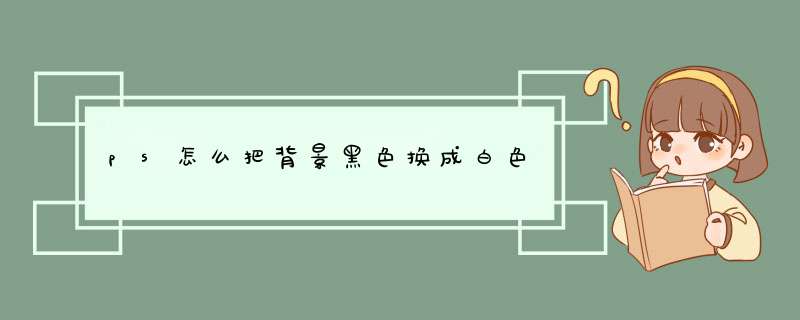
第一步
首先对背景图层创建3份拷贝,右键点击背景图层,选择复制图层,3次。
将最上面图层的混合模式改为“颜色”,下一个图层的混合模式改为“变亮”。
第二步
选择第3张图层,选择菜单“图像”-“应用图像”。将源通道选为“红色”,因为红色通道是3个通道中最亮的。勾选“反相”,注意混合模式是“正常”。在预览中你已经可以看到照片背景变成了白色。点击“确定”。
第三步
现在你必须做的就是修正一些问题。最典型的问题是颜色和边缘。在此例中我创建了另一份背景图层副本,并把它放在最顶端。使用快速选择工具粗略地选出背景区,按着Alt键点击面板底部的“添加图层蒙版”图标。现在就可以用这个图层来修正各种问题了。
在这张图中,我把不透明度设在30%附近,给花朵恢复一些细节。我还增加了一个图层,选择了花瓣上的一些颜色涂抹上去,以覆盖那些因黑色被消除而显出粉红色的区域。
2 PS中怎么把背景色白色换成黑色了
1、首先打开PS软件,然后在PS中打开需要处理的,以下为示例,如下图所示。
2、然后在左边工具栏中选择“套索工具”,如下图所示。
3、接下来将中的背景部分选中,如下图所示。
4、然后在上图的选区中点鼠标右键,选择“选择反向”,如下图所示。
5、然后将背景色改为黑色,如下图所示。
6、最后按快捷键“Ctrl+delete”填充背景色即可,如下图所示。
ps中可以用填充功能将选区内的颜色替换成其他颜色。
1、将需要处理的拖入ps中,点击ps左侧工具栏上的快速选择工具,将需要替换颜色的区域选中:
2、选中完成后,同时按住键盘上的“Shift”键+“F5”键打开填充面板,将内容这一项选择为“颜色”:
3、在d出的拾色器中选择自己想要更换的颜色,然后点击“确定”按钮:
4、这时颜色就被替换好了,将处理好的保存即可:
欢迎分享,转载请注明来源:内存溢出

 微信扫一扫
微信扫一扫
 支付宝扫一扫
支付宝扫一扫
评论列表(0条)